

こんにちは
あきにいです。
この記事では、ブログを
簡単に10分で始められる
方法を解説しています。
わたしは、約2か月程度で、ブログで6桁稼げるようになりました。
是非この機会にスタートしてくださいね。
当サイトはアフィリエイト広告を利用しています。
ブログは、稼げる
資産型ビジネスです。
いわゆる自分の城を気づくイメージです。
ブログは、だるい、儲からないと巷では言われてますが、ぼくから言うと、やり方が少しずれているのかと感じています。
ブログは、とても夢のある
プラットフォームです。
上手く生かして稼いでいきましょう。
それでは解説していきます。
巻末には、wordpressの費用が無料になる方法も記載してますので、是非参考にしてくださいね。
まずは、上から順番に進んでいってください。
10分で登録 Wordpressブログの始め方

下記の手順にそってご登録ください。
手順
①レンタルサーバーを借りる
②ドメインを決める
③Wordpressを始める
この3ステップでOKです。

サーバーって
どんなものですか?
教えてください。

ブログに必要な物は、
まず3つあります。
・サーバー
ブログを保存しておくもの
・ドメイン
ブログの住所
・ワードプレス
サーバーの中にブログを作る
こんなイメージとなります。大体でいいので覚えておいてください。
ブログのテーマなどもありますが。
他の記事で紹介しています。
①レンタルサーバーを契約する
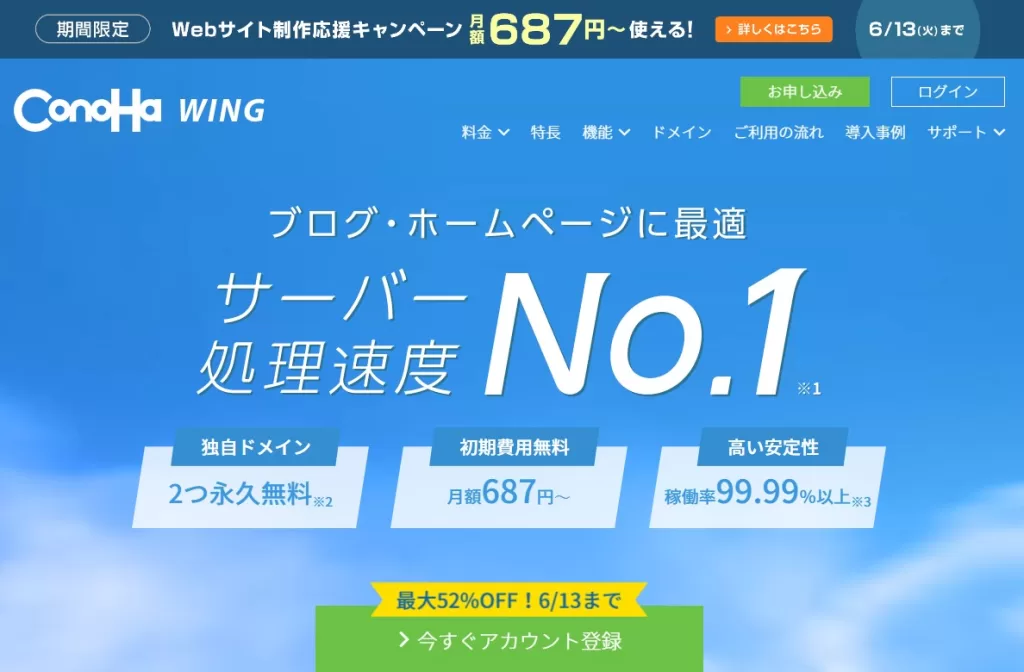
初心者でも簡単に登録できます。下の順で登録を進めてください。
今回は、「【ConoHa WING】コノハウイング WordPressクイックスタート」解説していきます。
WordPressかんたんセットアップとは、Wordpressの導入、ドメインの取得、SSLの自動設定など必要な作業を自動やってくれます。
初心者にとっては、ありがたいサービスです。
更にWordPressテーマ、プラグインも同時にインストール可能。
テーマを利用すれば初心者でもプロ顔負けのデザインのWebサイトを簡単に作成できます。
この【ConoHa WING】は、ブログで大きく収益化されている「tsuzukiblog」「ひとでブログ」さんもこのサーバーを使っておられます。安心と信頼があります。
現在お得なキャンペーン開催中です

応援キャンペーン 月額687円~ ・独自ドメイン2個無料・初期費用無料なのでお得に始めましょう
2023年6月13日(火) 16:00まで
WEBサイト制作応援キャンペーンはこちら
安くはじめるなら、今がチャンスですね。是非この機会に
WordPressかんたんセットアップの手順
WordPressかんたんセットアップの手順を解説していきます。
5つのステップで完了します。
・プランを選択
・WordPressかんたんセットアップ
・お客様情報の入力
・SMS・電話認証する
・決済方法の登録
・独自ドメインの取得
①手順1 公式ページにアクセス
まずは、ConoHa WING公式ページにアクセス
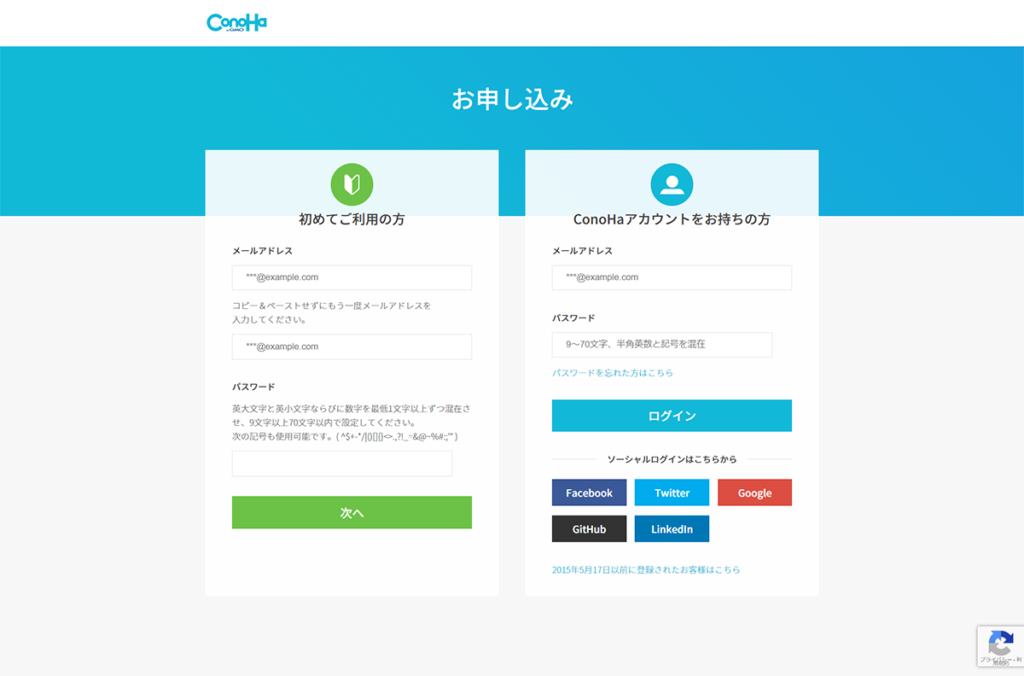
「初めてご利用の方」に「メールアドレス」と「パスワード」を入力して「次へ」をクリック。
手順②プランを選択します
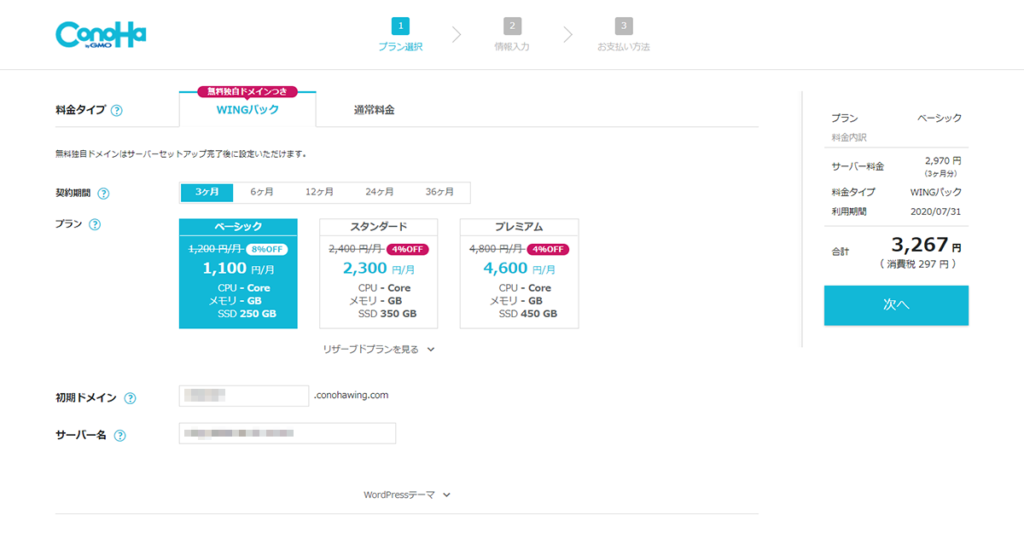
サーバーの契約項目を入力していきます。
・料金タイプ (WINGパックを選択する)
・契約期間 (おススメは12か月、3カ月よりお得です)
・プラン (スタンダードを選択する)
・初期ドメイン名 (今後使わないので、簡易的ま文字列でOK。)
・サーバー名 (今後使わないので、デフォルトでOK。)
おすすめポイント
サーバーの契約期間は、長いほどお得になります。おすすめは12か月。
私も12か月で契約しています。迷ったら12か月でOK。
月が、約1000円程度始めれて、魅力満載ですよね。
ブログには、夢があります。
WordPressかんたんセットアップ
WordPressかんたんセットアップの「新規インストール」を選択し、各項目に沿ってご入力いただきます。
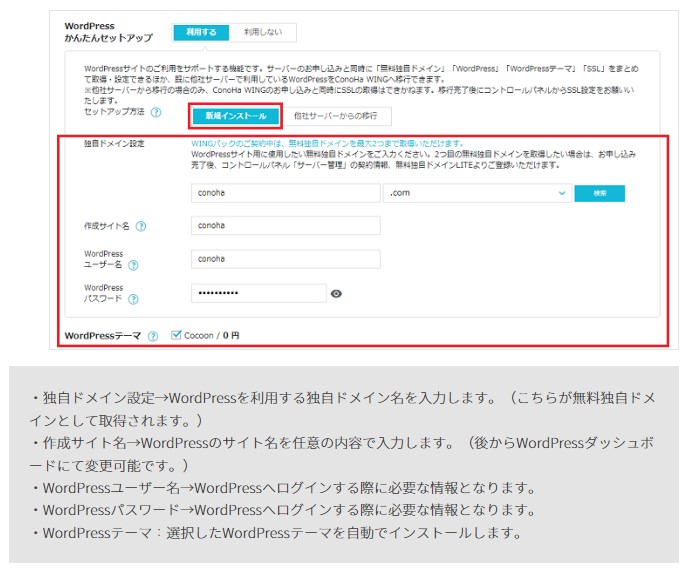
①かんたんセットアップ 利用する
②新規インストールを選択
③独自ドメインを入力(任意のドメインを入力。以後変更できないので、注意が必要です。)
④作成サイト(ブログ名を入力、あとで変更可能。)
⑤wordpressユーザー名を入力(WordPressにログインするためのユーザー名)
⑥wordpressパスワードを入力(WordPressにログインするためのパスワード)
⑦wordpressテーマを選択、迷ったら「COCOON」を選択。あとから変更できます。
おすすめポイント
ドメインは、「.com」や「co.jp」など人気のドメインを入力してみて、使用されていなければ、登録できます。
WordPressのテーマは、後で変更できますので迷ったら0円の「COCOON」を選択でOKです。
後ほど、ブログでおすすめのテーマをご紹介いたします。
手順③お客様情報を入力
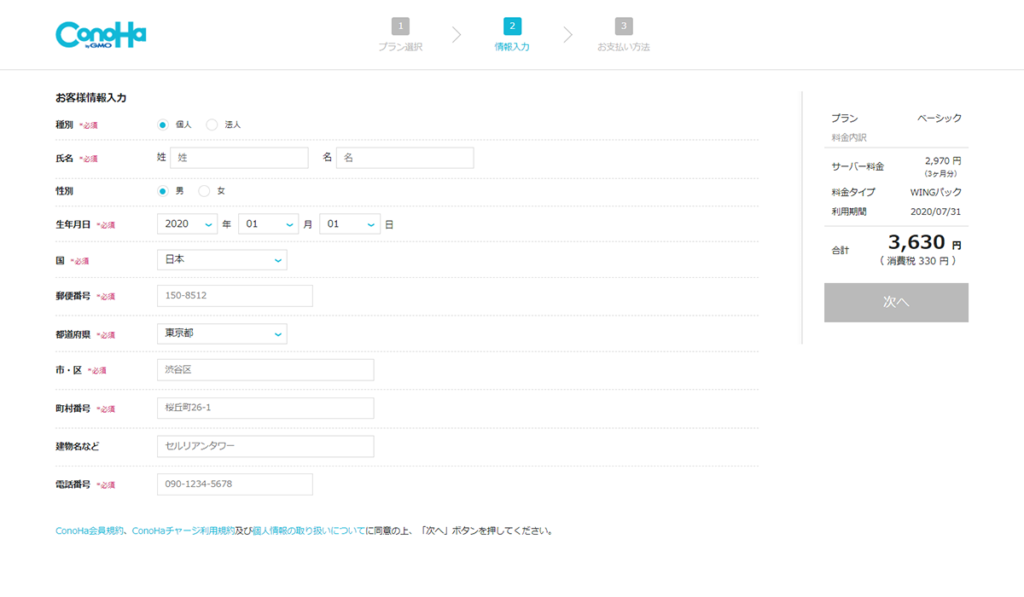
お客様情報を入力していきます。
次へクリック
ConoHa WINGこちらSMS・電話認証
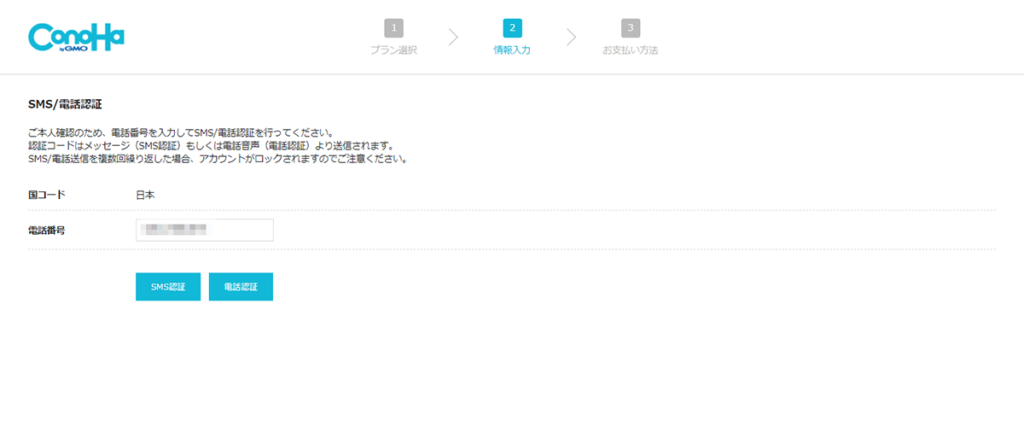
電話番号を入力して、SMS認証をタップする。

SMSで認証コードが送られてくるので、認証コードを確認して、入力し送信します。
決済情報を入力します。
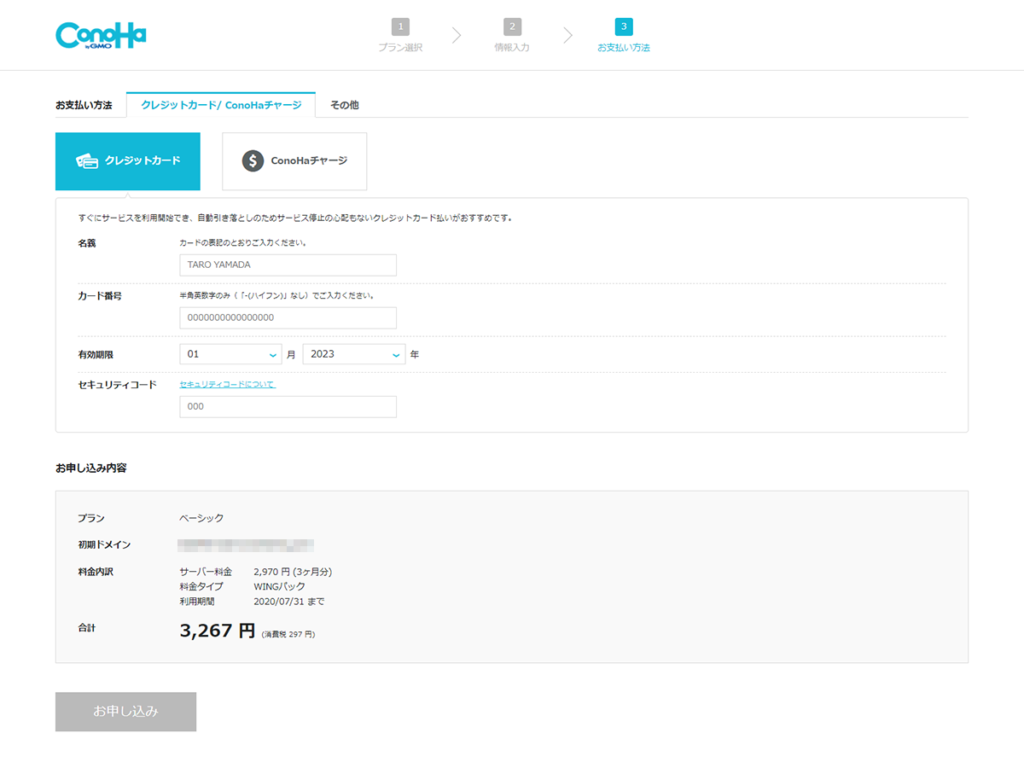
ポイント
決済方法は、クレジットカードとConoHaチャージの2種類があります。
通常は、クレジットカードでOKです。
クレジットカードがない人は、ConoHaチャージで申し込みし、コンビニお支払いできます。
クレジットカードが楽で便利です。
お客様の決済情報を入力し、お申込みをタップ。
ConoHa WINGこちら
これで、申込手続きは完了です。
お疲れさまでした。あと自分の好きなブログを作っていけますね。
WordPressの初期設定
WordPressの初期設定も解説していきます。
・Wordpressにログインする
・パーマリンクを設定する
・プラグインを入れる
・ASPを登録する
・テーマを入れる
WordPressにログインする
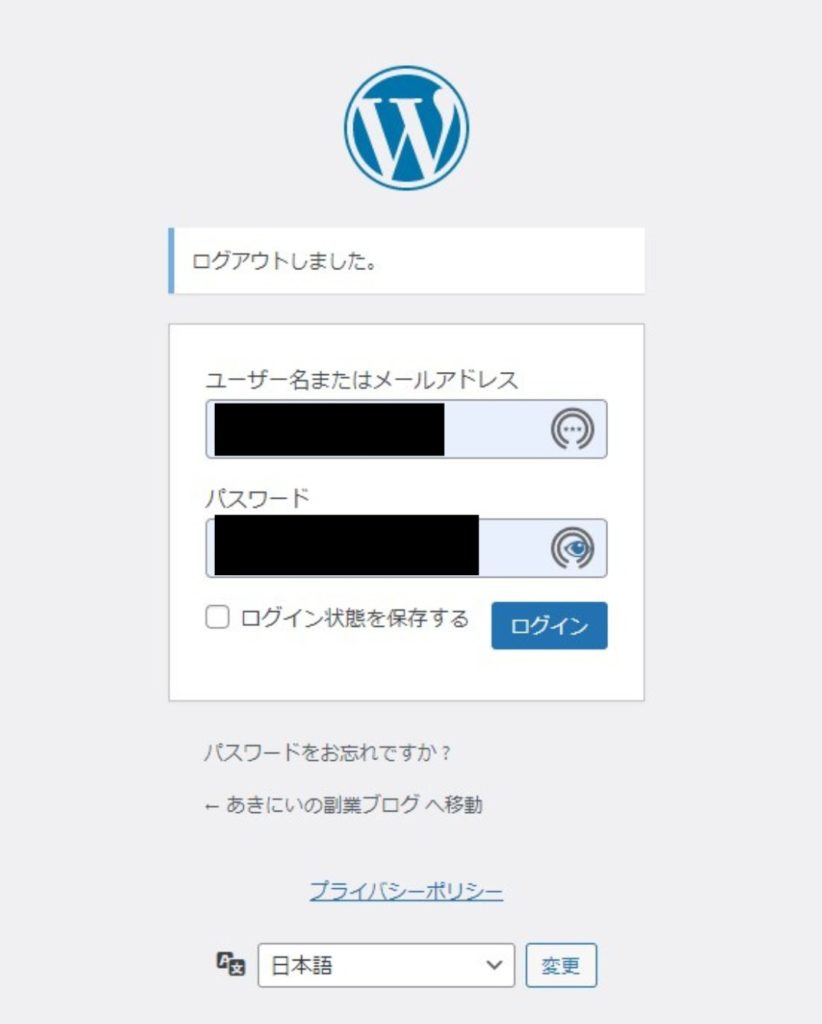
ユーザー名とパスワードを入力の上、ログインします。
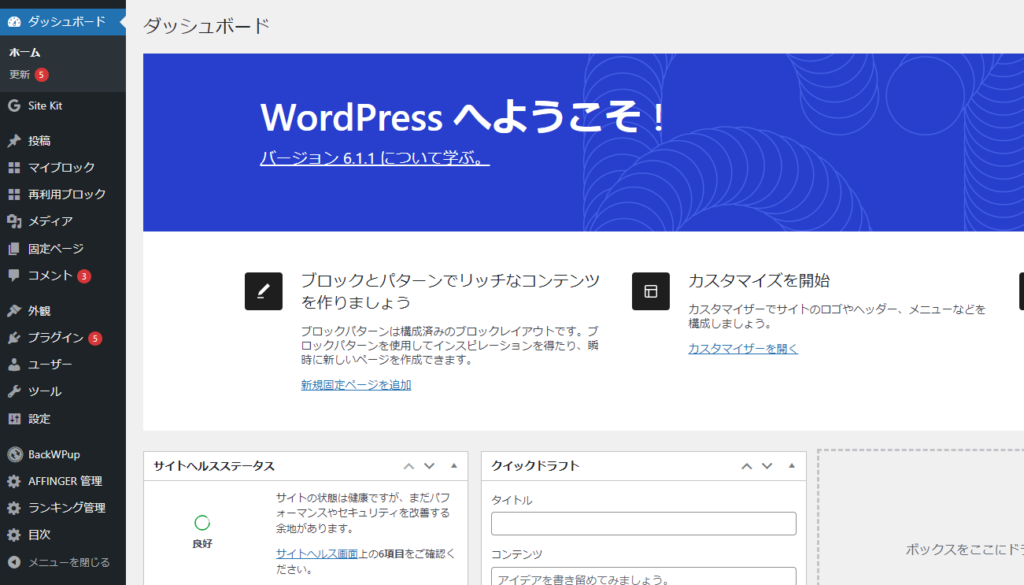
ログイン出来ると、ダッシュボードの画面になります。
WordPressのパーマリンクを設定する
上の左端のメニューから設定からパーマリンクの画面に移動します。
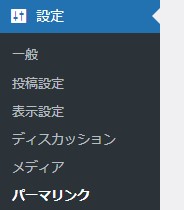
設定→パーマリンクの順でパーマリンクをクリック
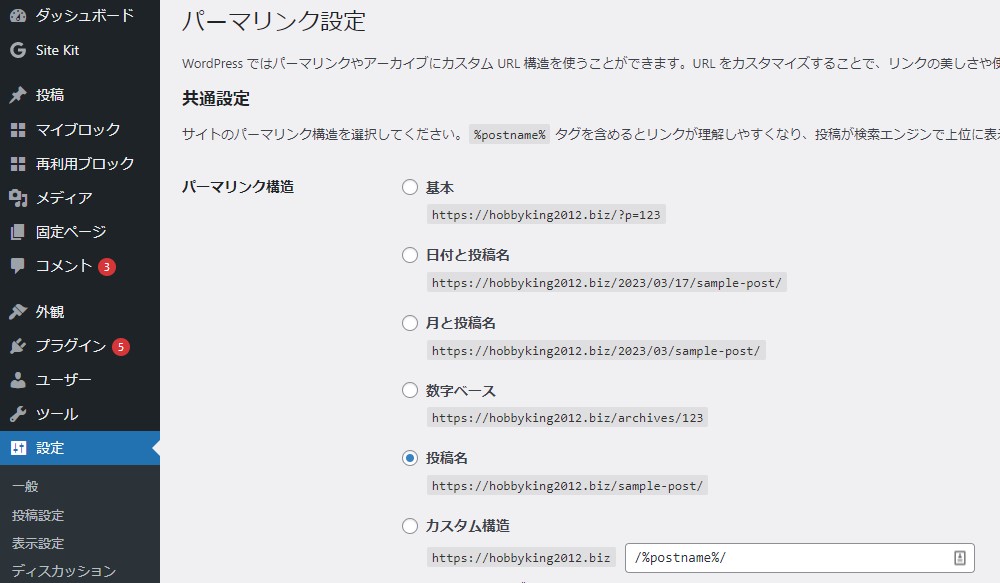
カスタム構造をチェックして空白の部分に「/%postname%/」といれてください。
変更保存で、これパーマリンクの設定は完了です。
ポイント
これをいれておかないと、英語や記号の羅列の長いURLになってしまいます。ご注意ください。
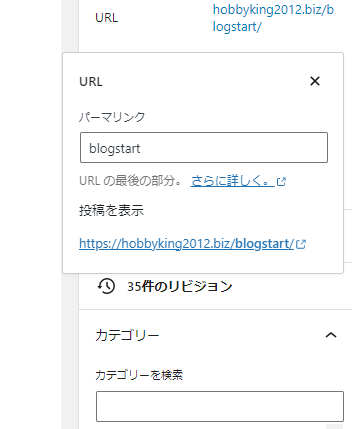
ポイント
記事を書いてる途中でもパーマリンクを変更することが出来ます。(投稿前の場合)
これを変えていないと、記事タイトルがそのURLに記載されてしまいます。
ご注意ください。
WordPressのテーマを決める。アフィンガー6(AFFINGER6)
WordPressのテーマを決めます。
デフォルトで入れたCOCOONでもいいのですが、収益化をめざすのであれば下記の有料テーマがおススメ。
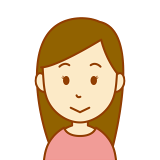
悩む女性
テーマは、どんなものがありますか?
機能面やデザイン面でおすすめを
おしえてください。
あきにい
テーマには、無料や有料のテーマがあります。
無料のテーマは、COCOON
有料のテーマは、アフィンガー6やザ・トールが
あります。それでは見ていきましょう。

人気のWordpressのテーマ
・アフィンガー6「AFFINGER6」
・THE THOR(ザ・トール)
アフィンガー6「AFFINGER6」
より稼ぎたい方はこちらがおすすめです。
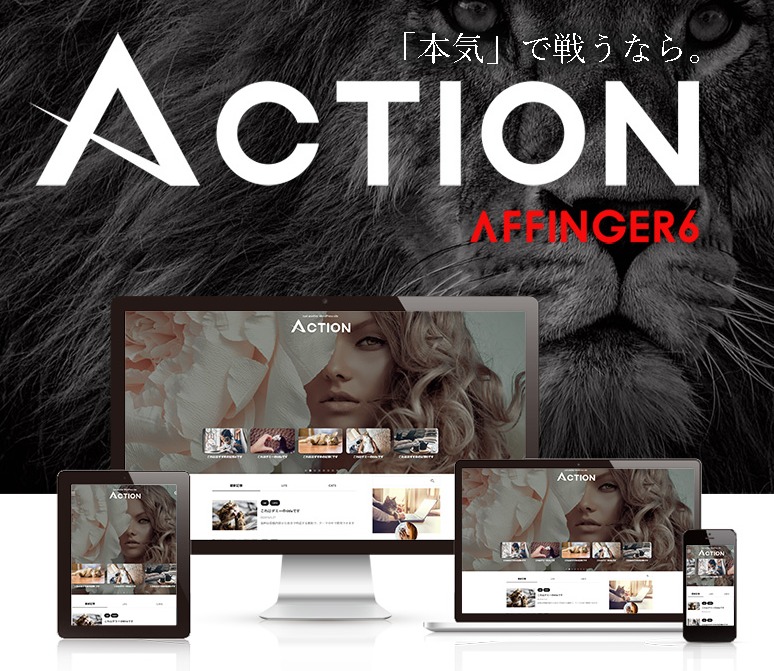
特徴
アフィリエイトに特化したWordPressテンプレート「AFFINGER6」の最新版テーマです。
さらに自由に、さらに効果的にパワーアップした当テーマは
①SEOや収益化に効果的な機能が豊富
②記事ごとにAMP化を選択可能
③簡単に設置出来るランキング機能をはじめとしたアフィリエイトを始めやすい設計
などの特徴があります。
今なら無料でプレゼントがついてきます
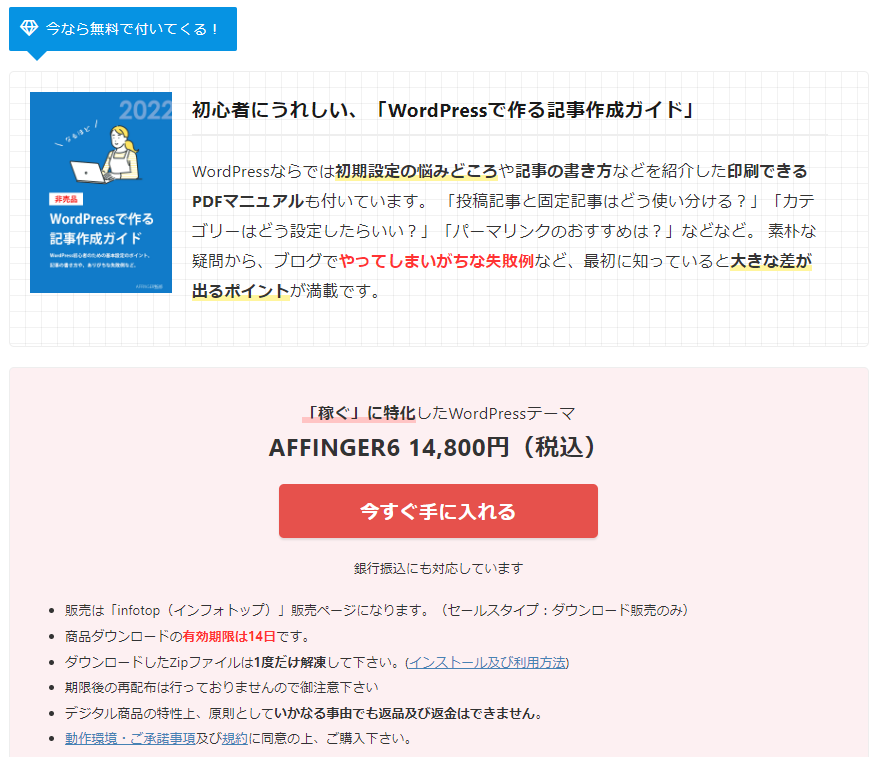
がっつり稼ぐなら、これがおススメです。
Twitterなどでもこのテーマに変えて、アクセスや売り上げが上がったといツイートを見かけます。
SEOやアフィリエイトなどには最適なテーマ。ランキング機能も使いやすいです。
当サイトは、このテーマをお勧めしております。
◆セールスポイント◆
THE THOR(ザ・トール)は、SEO・デザイン・機能の3拍子揃った国内最高峰のWordPressテーマです。
【ザ・トールの特徴】 ・圧倒的にSEOに強く、抜群に上位表示されやすい
・おしゃれで美しいデザイナーズサイトが簡単に作れる
・アクセスUP、収益UPを強力に後押しする「集客・収益化支援システム」を搭載
・国内テーマ屈指の高速表示を実現
・ランキングサイト
・口コミサイトなどが簡単に作れる
・安心メールサポート、会員限定フォーラム、無料バージョンアップなど、アフターフォローが充実
ポイント
価格は、お高めの¥16,280。しかし、複数のブログサイトに使用できるのでコスパはいいです。
2~3サイトされる予定なら、購入もありです。サイトのデザインも複数あるのでお得感はあります。
デザイン重視であれば迷ってるなら、これでOKです。
ブログは最初テーマ選びで悩みますが、
デザイン面にこだわりたい、収益化を考えているなら、有料のテーマがおすすめです。
私も「COCOON」でスタートしたのですが、色々日々更新や勉強したりしていくと、使い勝手更新作業など
有料テーマの方が、使いやすいし時間の効率化が計れます。
「COCOON」から「有料テーマ」への乗り換えは、色々と設定変更しないといけないので、結構時間が掛かりました。
もし迷っているなら、最初から有料テーマがおすすめです。
WordPress無料のテーマ「COCOON」コクーン
なるべくお金がかけたくない人は、ConoHa WINGについてる
無料の「COCOON」で最初はよいです。

このサイトも「AFFINGER6」 で作成しております。
Q&Aサイトもあり、使用者が多いので
Googleなどでも多数の方が、
記事を書いてくださっていますのでわかないときは検索するとすぐに答えが出てきます。
WordPress無料のテーマの設定
テーマを登録します。
ConoHa WINGのサーバーで標準「COCOON」テーマにされている方は
テーマの下のボタン有効化していただければOKです。
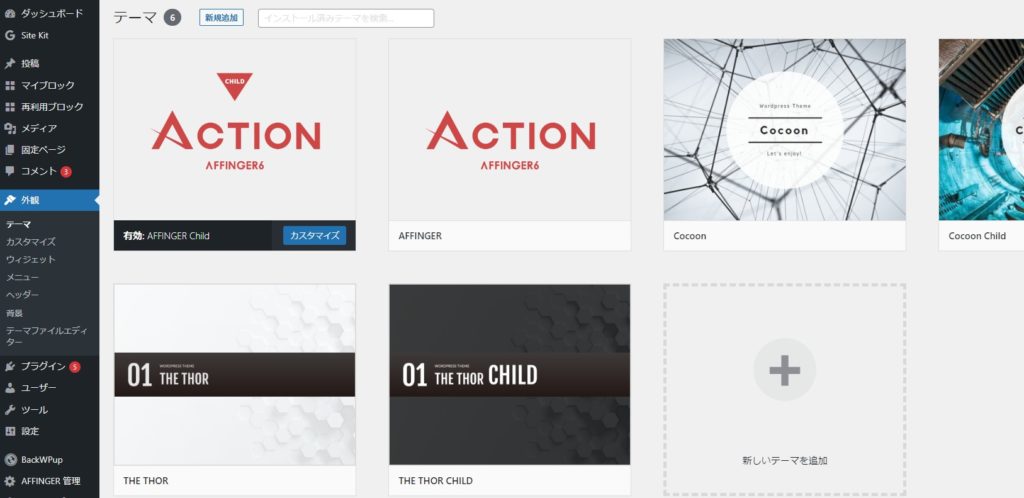
ダッシュボード→外観→新規登録でテーマを導入します。
私も以前の「COCOON」「THE THOR」もインストールされています。
WordPress有料テーマをインストールする
有料テーマをアップロードする際は、購入した際に
テーマのインストールの使用方法がメールで送られてきますので
その通りにインストール、有効化でOKです。
手順
・購入したテーマをダウンロード
・ZIPを解凍
・テーマをアップロード
・有効化でOKです。
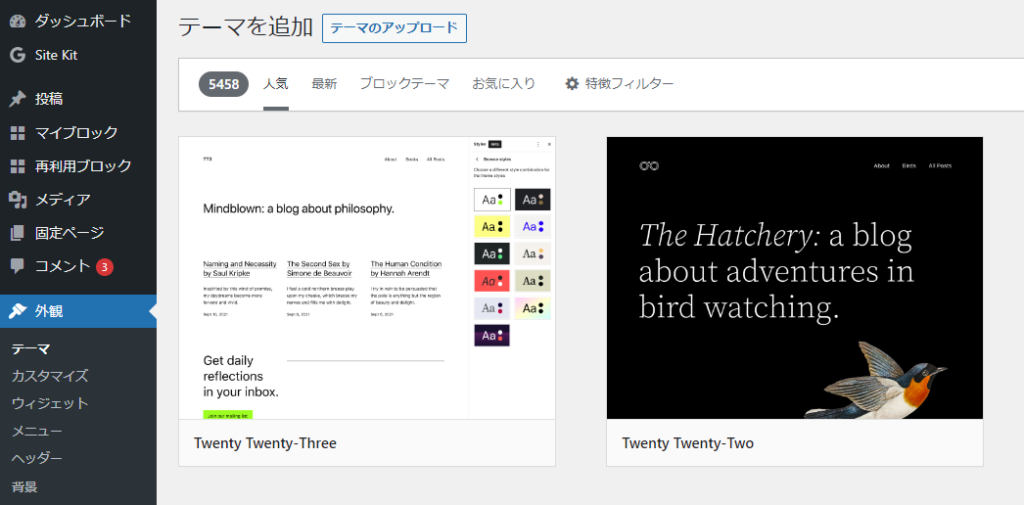
テーマの追加「テーマのアップロード」を行ってください。
あとは、子テーマを有効化してください。
テーマに「親テーマ」と「子テーマ」があります。
有料テーマがダウンロードできない、うまくインストールできない場合は、購入先にメールでお問合せください。
契約したサーバー代金を無料にする方法
購入したサーバー代、テーマ代金を無料する方法を記載します。
①ASPに登録する
②案件を選ぶ
③サービスを申込
④ASPから入金される
という流れになります。
では、解説していきます。
手順①ASPに登録する
ASPとは
ASP(Application Service Provider)の略称です。
企業の商品を集めてブログに掲載してもらい、アフィリエイターは報酬をもらう仕組みとなります。
ASPは、仲介業者の役割をしています。
企業が商品やサービスを「ASP」に宣伝の依頼
👇
ASPが、ブロガーさんやメディアをもっているサイトに掲載を依頼(企業から掲載料を受け取る)
👇
ブロガーさんたちが、商品を選んでサイトに掲載
👇
商品が売れるとブロガーさんに販売手数料が発生する。(ブロガーさんは報酬を受け取る)
👇
企業さんは、消費者の方に商品やサービスを利用していただき報酬が発生する。
まずは、ASPおすすめ3選をご紹介します。
この3つのASPは、今後アフィリエイトで必要になるので
登録しておいて損はないと思います。
それぞれ登録方法を説明いたします。
①A8net業界最大手のASP
商材も豊富で幅広いジャンルに商材があるので始めやすい
特にブログ無し、審査なしで掲載可能です。
②アクセストレード
金融系などの商材が得意なASP、報酬単価も高め。
少し管理画面がつかいにくい
③もしもアフィリエイト
楽天、ヤフー、Amazonなどのアフィリエイトで簡単リンクが使いやすい
ショッピングアフィリエイトにおすすめ
商材も多めで、やりやすいです。
WordPressのプラグインを導入する
プラグインとは、ブログを快適につかえるになるプログラムです。
必要な物を登録していきましょう。
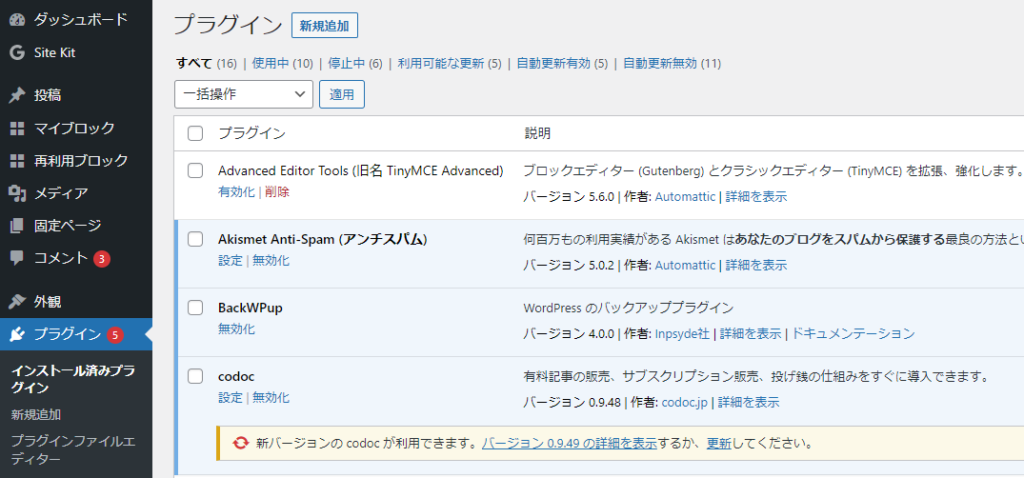
必要なプラグインはサイトにより違いはありますが
おおむね、いれておいて損はないものを書いておきます。
Xサーバー推奨のプラグイン5選+おすすめ7選
こちらを参照ください
必須
・Contact Form 7【問い合わせフォーム】
・EWWW Image Optimizer【画像軽量化】
・XML Sitemaps【サイトマップの作成】
・Invisible reCaptcha for WordPress【スパム対策】
・WP MULTIBYTE PATCH【文字化け対策】
・BackWPup【バックアップ】
分析 サーチコンソール・アナリティクス
Site Kit by Google【Googleツール連携】
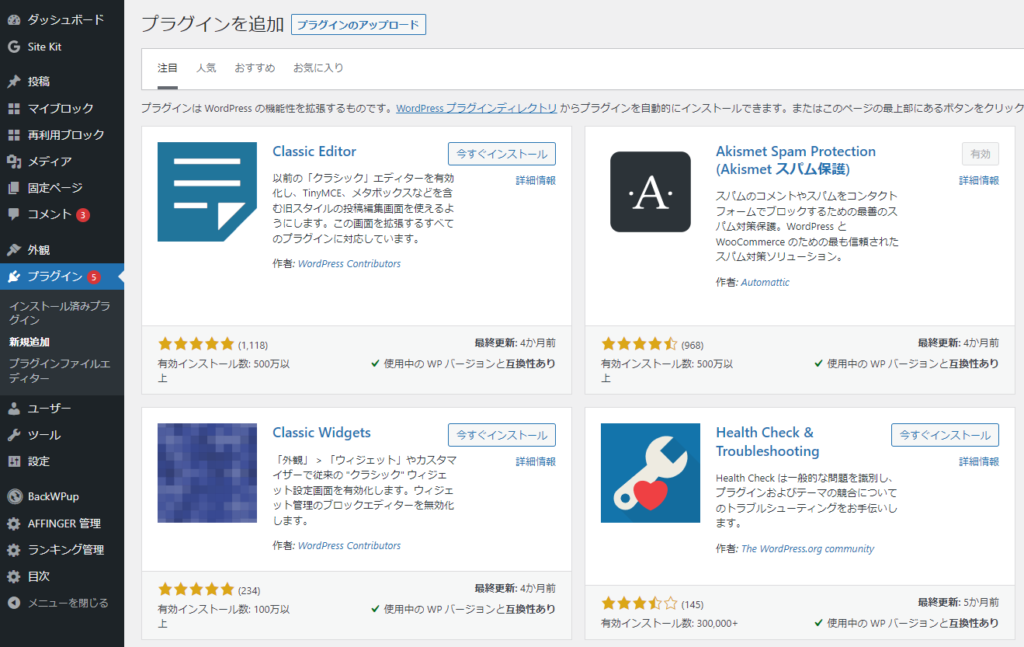
【】の前がプラグイン名になるのでコピーして
新規追加→貼り付け→検索で出てきます。
それをインストールしてください。
自己アフィリ(セルフバック)で代金を回収する
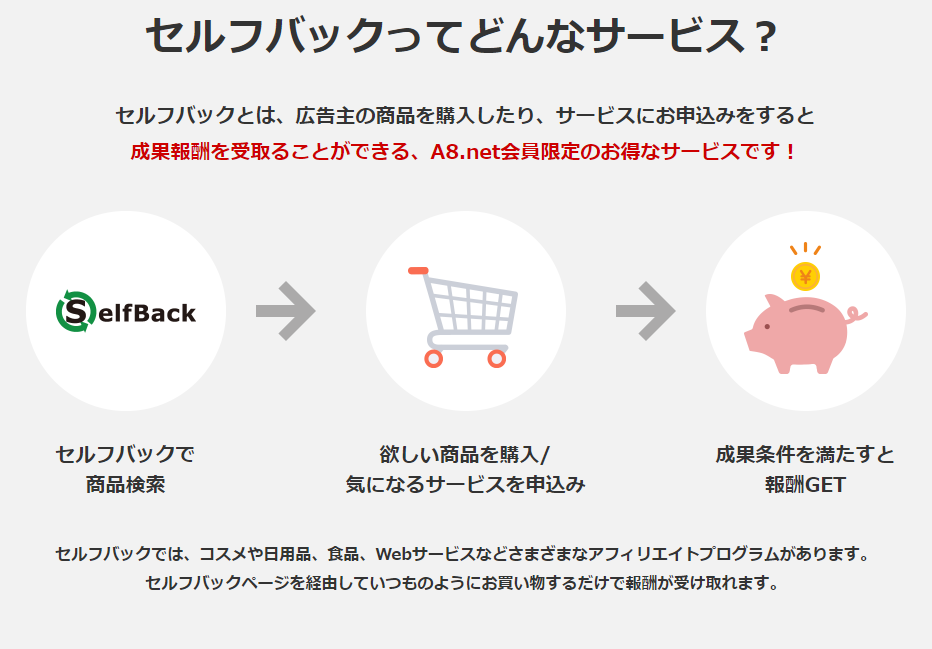
自己アフィリとは上記の図で説明させていただきました。
先程紹介した、ASPで自己アフィリで代金を回収していきましょう。
おすすめ案件
・クレジットカード 5000円~15000円 (クレジットカードは1カ月3枚が上限目安です。)
・FX・証券会社口座開設 5000円~45000円
・ウォーターサーバー・就職転職案件など 5000~15000円
など多数ございます。
僕もこれで5万円ほど、自己アフィリいたしました。
東証上場の企業なので安心です。
是非この機会にサーバー代金を無料で回収してくださいね。
おすすめASP3選
以上となります。
是非この機会にブログを始めて見ましょう。
世界が変わっていきます。
